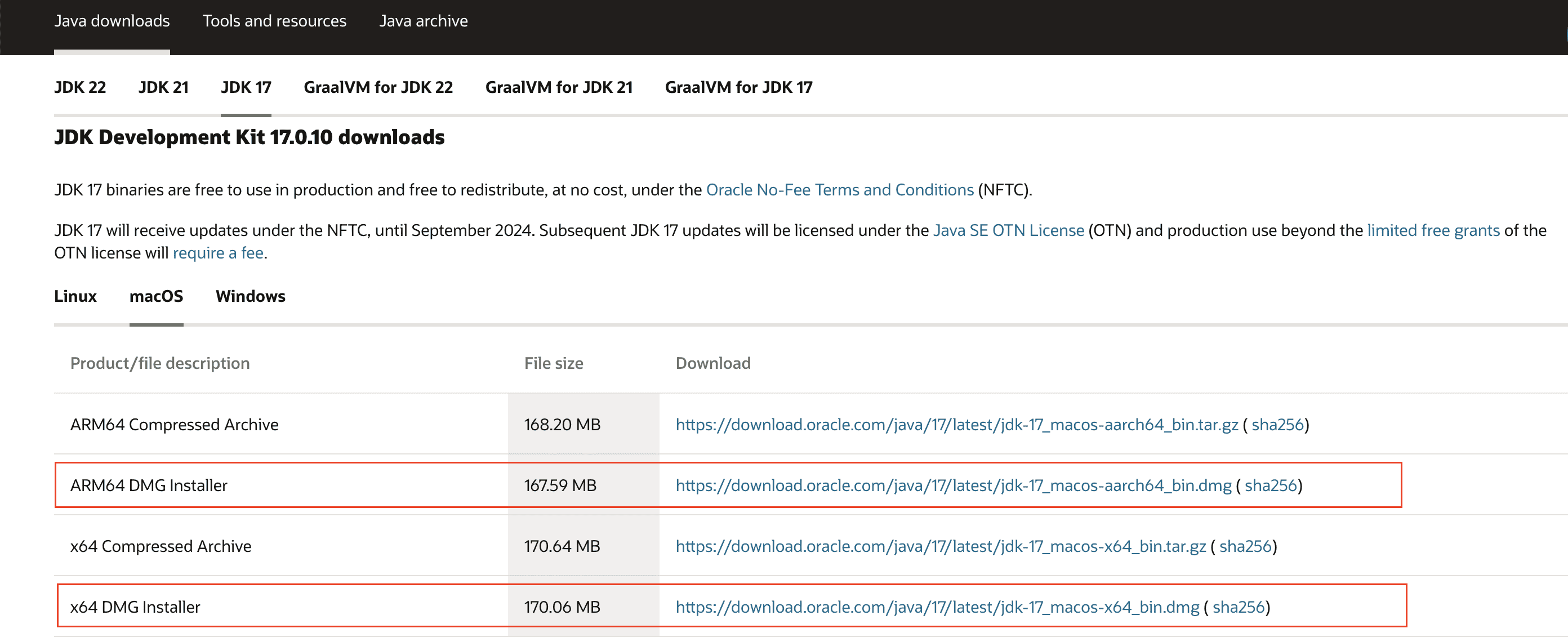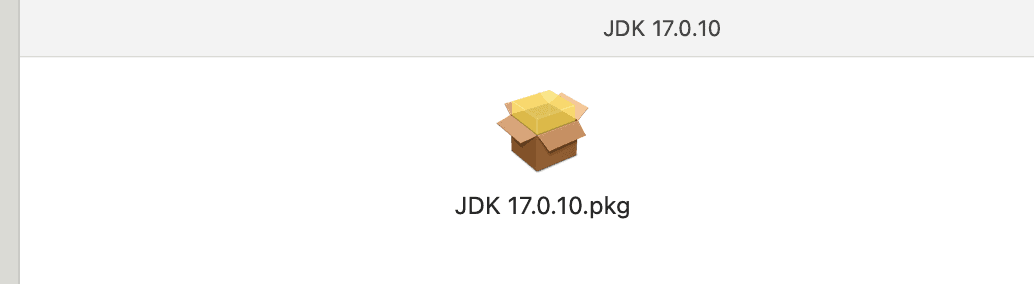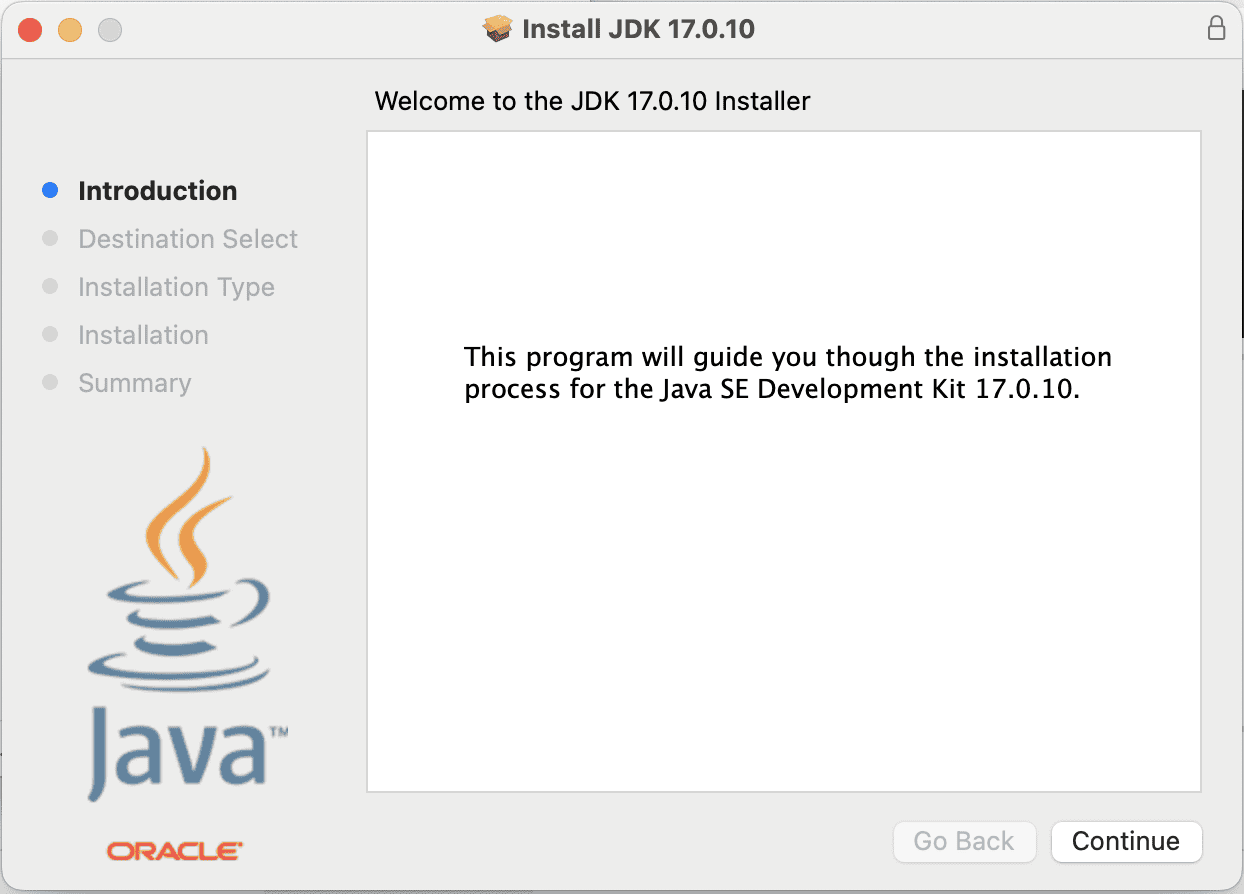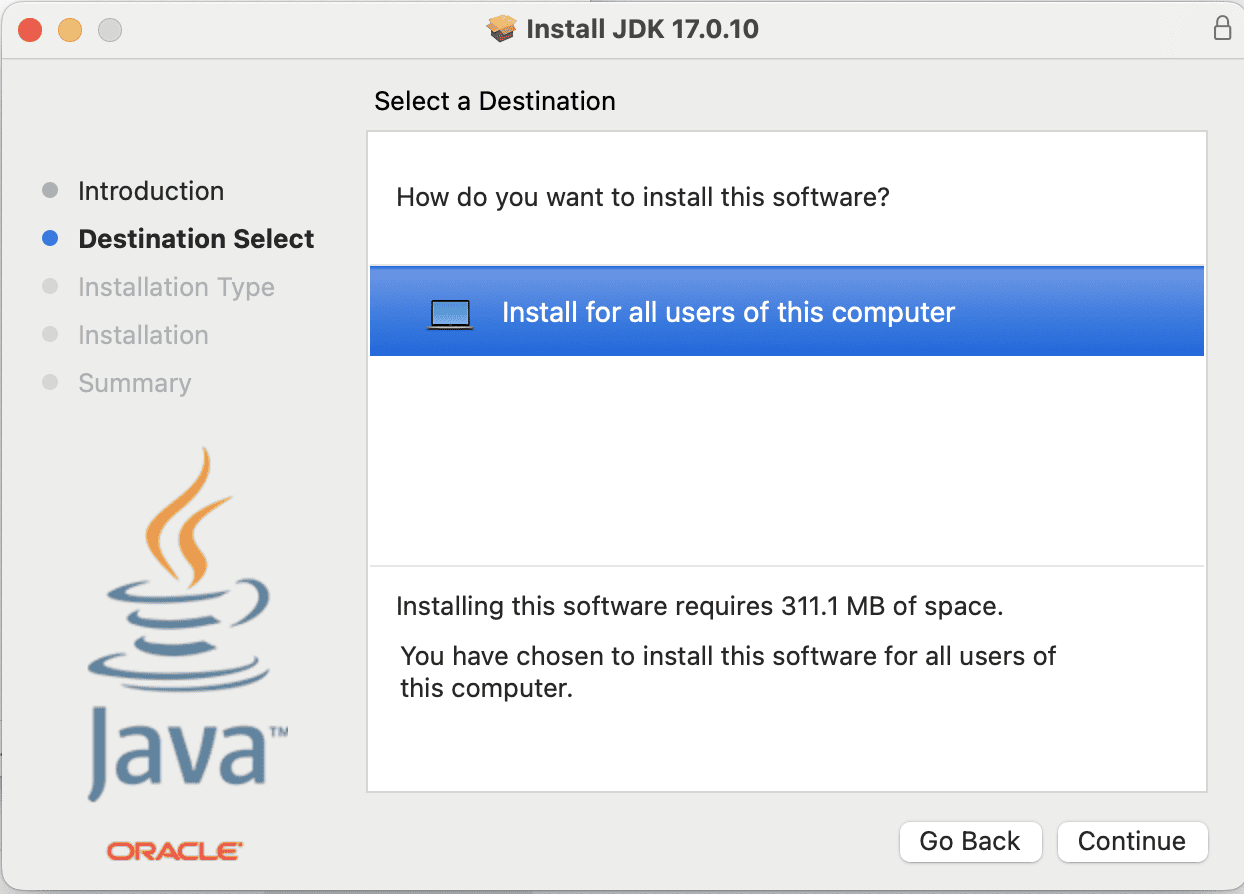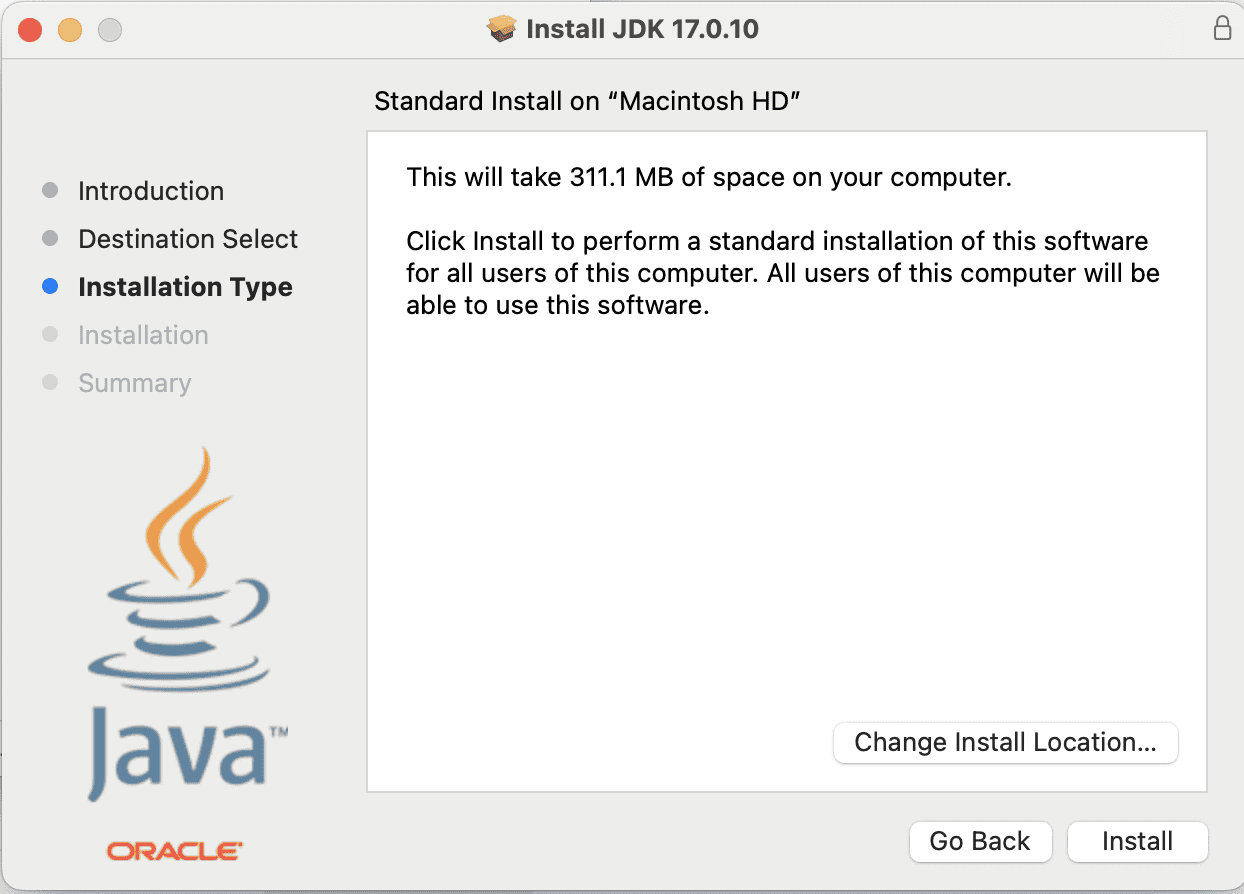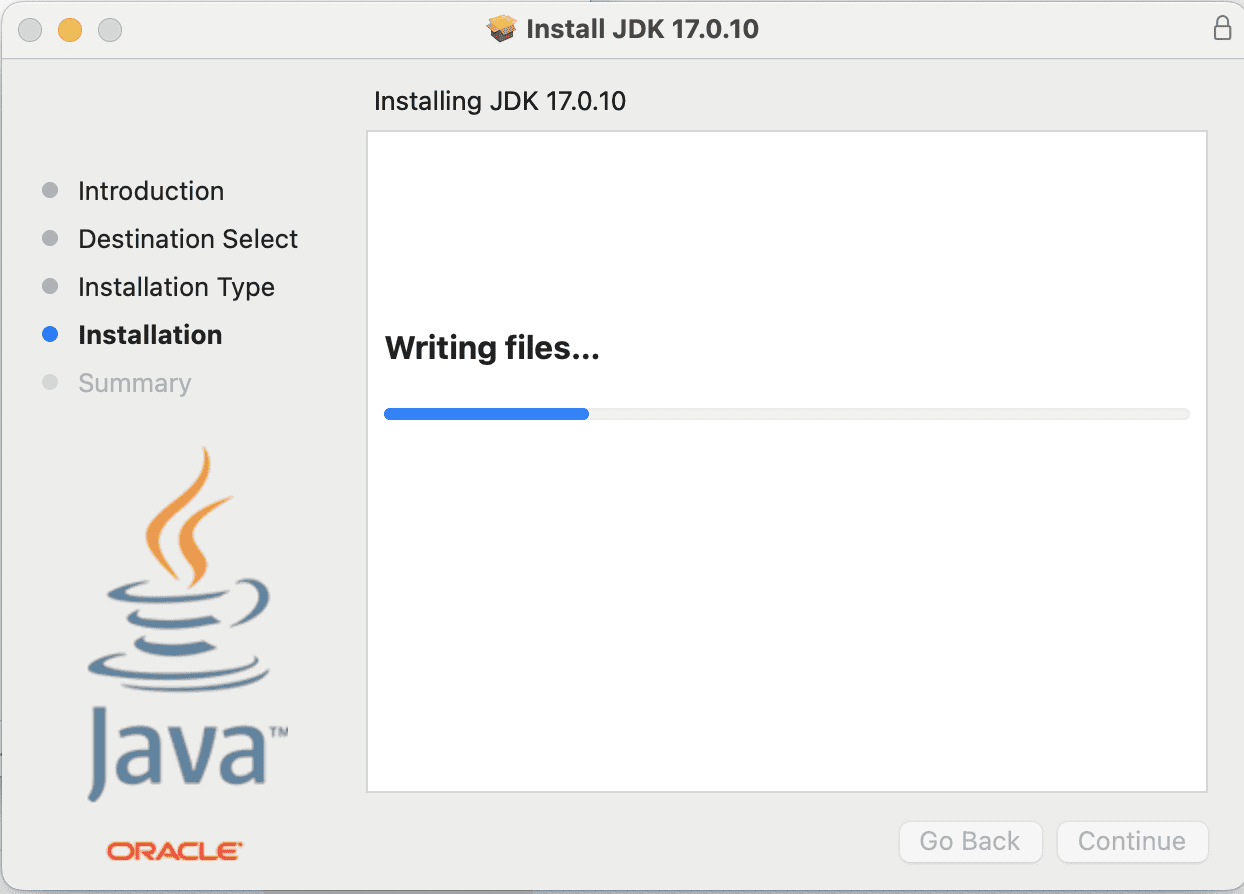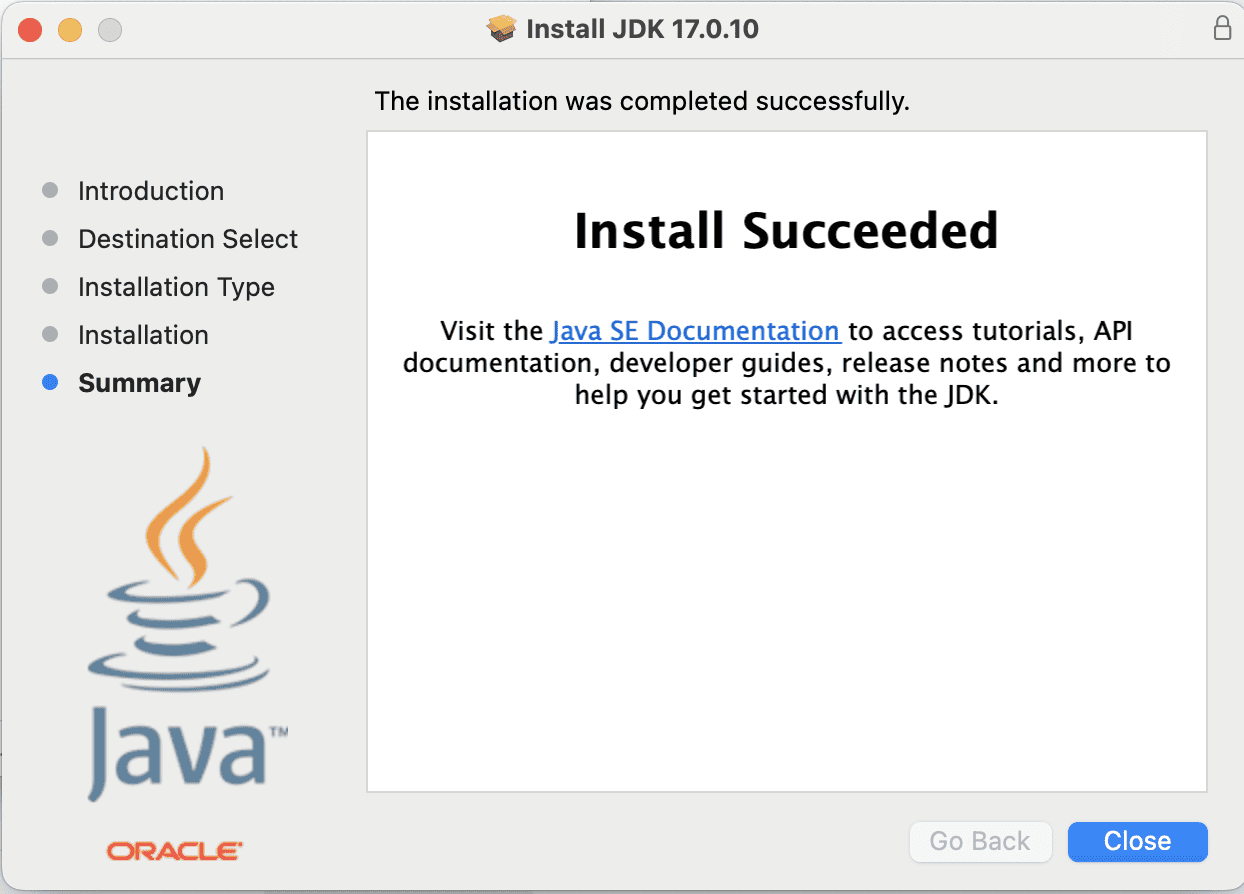1. 概述
Java是由Oracle公司拥有的编程语言,最初由Sun Microsystems在1995年开发。在企业级应用、Web开发以及构建高度可扩展解决方案中,Java仍然是首选的开发语言。
Oracle提供了两种Java版本:Oracle JDK和OpenJDK。Oracle JDK是商业产品,而OpenJDK则是开源的替代方案。
在这篇简短教程中,我们将讨论如何在macOS上安装Java。以示例,我们将通过DMG包安装Oracle JDK,通过Homebrew包管理器安装OpenJDK。
2. 通过DMG包手动安装
第一种方法是使用DMG包(磁盘映像文件)进行安装。DMG包是一种虚拟光盘,包含压缩的软件安装文件和其他数据,如可启动的镜像。
通过DMG包安装Java需要一些手动步骤:打开*.dmg文件并按照屏幕上的指示完成安装过程。
首先,访问Oracle的官方网站,下载DMG包。默认情况下,页面会跳转到Linux下载页,因此我们需要选择macOS选项,然后选择正确的DMG安装程序。
有两种类型的DMG安装程序可供选择:一种适用于最新的M1和M2等带有ARM芯片的Mac,另一种适用于配备Intel芯片的老款"x64" Mac。
在我们的示例中,我们将安装x64版本,尽管使用ARM安装程序的步骤基本相同:
下载完成后,双击DMG文件启动安装程序:
当介绍界面打开时,点击继续:
在目标选择上点击继续:
现在点击安装开始安装过程:
这可能需要几分钟,请耐心等待:
安装完成后,概览界面将打开。点击关闭按钮:
我们已成功通过DMG包在Mac上安装了Java。
最后,我们需要运行以下命令来检查已安装的Java版本:
% java -version
java version "17.0.10" 2024-01-16 LTS
Java(TM) SE Runtime Environment (build 17.0.10+11-LTS-240)
Java HotSpot(TM) 64-Bit Server VM (build 17.0.10+11-LTS-240, mixed mode, sharing)
在macOS上,Java的默认安装位置是/Library/Java/JavaVirtualMachines/jdk
此外,我们还可以查看已安装的JDK版本列表,包括它们的版本号和安装路径:
% /usr/libexec/java_home -V
Matching Java Virtual Machines (3):
17.0.10 (x86_64) "Oracle Corporation" - "Java SE 17.0.10" /Library/Java/JavaVirtualMachines/jdk-17.jdk/Contents/Home
11.0.12 (x86_64) "Oracle Corporation" - "Java SE 11.0.12" /Library/Java/JavaVirtualMachines/jdk-11.0.12.jdk/Contents/Home
1.8.0_401 (x86_64) "Oracle Corporation" - "Java SE 8" /Library/Java/JavaVirtualMachines/jdk-1.8.jdk/Contents/Home
/Library/Java/JavaVirtualMachines/jdk-17.jdk/Contents/Home
3. 使用Homebrew包管理器
另一种安装Java的方法是通过命令行。为此,我们可以使用Homebrew,这是macOS上流行的一个包管理器。
接下来,让我们看看通过Homebrew安装OpenJDK的步骤。
在开始之前,确保Homebrew已安装并更新:
% brew update
现在,搜索Homebrew中的OpenJDK配方:
% brew search openjdk
==> Formulae
openjdk ✔ openjdk@11 openjdk@17 ✔ openjdk@8 openj9 openjph openvdb
==> Casks
adoptopenjdk
我们可以查看这些配方的详细信息,例如OpenJDK的最新版本或特定版本(如openjdk@17):
% brew info openjdk
or
% brew info openjdk@17
接下来,我们可以安装最新版本的Java或特定的长期支持(LTS)版本。让我们安装最新版本:
% brew install openjdk
如果想要特定版本,比如OpenJDK 17,我们需要运行以下命令:
% brew install openjdk@17
OpenJDK被安装在/usr/local/opt*目录下,但不会链接到如/usr/local/bin或/Library/Java/JavaVirtualMachines/.*的位置。因此,我们需要手动创建一个符号链接**:
% sudo ln -sfn /usr/local/opt/openjdk@17/libexec/openjdk.jdk /Library/Java/JavaVirtualMachines/openjdk-17.jdk
最后,让我们看看如何检查已安装的Java版本:
% java -version
4. 总结
在这篇文章中,我们探讨了在macOS机器上安装Java的不同方法。我们可以选择通过DMG包或Homebrew这样的包管理器进行安装。一旦Java安装完毕,我们可以运行一个Java Hello World程序,并开始探索Java语言。